






사용한 CPU 쿨러는 딥쿨 마엘스톰 120T 수랭 쿨러입니다. 오버를 위해서는 더 좋은 쿨러가 있으면 좋지만... 자금의 사정으로 인하여 가성비 괜찮은 마엘스톰을 구입하게 되었습니다. (실제로 꽤 만족하고 있습니다)
그럼 이런 모습의 바이오스가 보일 것입니다. 키보드나 마우스를 이용하여 OC 트위커로 들어가 줍시다.
들어가면 이런 모습이 보이는데요... 에즈락 보드같은 경우는 최적화된 CPU OC 설정 로드라는 메뉴를 지원합니다. 이 메뉴를 이용하면 간편하게 오버클럭이 가능하죠! 하지만 매우 안전한 설정으로 되어있기에 전력이 쿨럭 배수에 비해 높게 잡혀있습니다. (4.7GHz 같은 경우 1.35V 인가로 잡혀있더라고요) 뽑기 운(?) 이 나쁜 사람까지 배려한듯합니다. 자 그럼 우리는 직접 설정하는 법을 알아봅시다.CPU 구성 메뉴로 들어가주면 이러한 화면이 나옵니다. 여기서 코어 설정을 모든 코어로 변경해 주시고요, ALLCORE 라고 적혀있는 곳에 원하는 오버클럭 배수를 입력해주면 됩니다. 저는 4.8GHz로 설정해 두었습니다. (4.8GHz를 원하시는 경우에 위 사진처럼 48이라고 써주시면 됩니다) CPU 캐시 배속은 에즈락 메뉴에서 기본으로 설정해준 데로 42로 설정해 두었습니다. 자 설정이 끝났다면 ESC를 눌러 나온 후에 CPU 전압 구성 메뉴로 가서 CPU 전압을 설정해 주도록 합시다.
저 같은 경우는 4.8GHz으로 설정 후 전압을 1.27 정도 주었습니다. 여기 전압 부분이 상당히 중요한데요, 전압을 너무 적게 줄 경우 윈도우 부팅이 실패할 수 있으며, 역으로 너무 많이 줄 경우 CPU 코어가 손상될 수 있습니다. 그러므로 여러분 모두 전압 설정 건드리실 때는 주의하시기 바랍니다. 아 그리고 전압이 낮을수록 온도도 낮아지니 온도에 신경 쓰시는 분들이라면 전압을 낮추어서 테스트하시길 바랍니다. 7700K 같은 경우 해외 포럼 얘기로는 1.5 이상 올라갈 경우 CPU 손상이 야기될 수 있다니 1.45V(사실 이 정도가 리미트라고 하네요) 이상으로는 올리지 않는 걸 추천해드립니다. 자 이렇게 설정이 끝나셨으면 F10을 눌러 저장하신 뒤 윈도로 진입하시면 끝입니다!
윈도우 부팅에 성공했다면 HWMonitor 프로그램을 이용하여 체크해보시는 걸 추천해드립니다. CPU 부분에 Clocks를 보시면 4801MHZ로 잡혀있는 것이 보이실 겁니다. 이 뜻을 4.8GHz로 오버클럭이 성공했다는 뜻이지요! 위에 코어 온도도 나와있으니 벤치마킹을 돌려보면서 온도 체크도 해주시면 되겠습니다. 자 이렇게 다 된 것 같죠? 끝이 아니랍니다. CPU 오버클럭까지는 성공하였지만 그다음에 중요한 부분이 남아있습니다. 무엇이냐고요? 바로 안정화입니다. CPU 오버로 윈도우 진입까지 성공했다 하더라도 사용도 중 전압이 맞지 않는 등의 문제로 블루 스크린이 뜨는 것이 태반입니다. 그래서 CPU 안정화를 시켜줄 필요가 있습니다. 그럼 CPU 안정화는 어떻게 시키냐고요? 잘 설명해드리도록 하겠습니다. CPU 안정화에는 벤치마킹 프로그램을 이용하는데요, 이 벤치마킹 프로그램은 CPU를 최대한 노동을 시켜서 얼마나 일을 잘하는지를 수치로 내서 보여줍니다. 이때 CPU는 최대 성능으로 작동하기 때문에 현재 설정한 전력으로 CPU가 무리 없이 돌아갈 수 있는지 확인할 수 있게 되는 것이지요.
(CPU 밴치마킹 프로그램으로는 CPU-Z, PASSMark, 3DMark, Linx 등이 있습니다)
자 이렇게 벤치마킹까지 종료하였다면 안정화 테스트까지 완료입니다! 이제 실사용을 하시면서 불편함은 없는지를 체크하시면 됩니다. 이상 간략한 오버클럭 방법 및 리뷰였습니다.
이번 포스팅에서는 지급받은 무기의 강화를 해보고 성능 테스트를 해볼까합니다. 오버클럭인데요! 4.6GHz부터 5.0GHz까지 테스트를 하였습니다. (5.1 부터는 무리였습니다..) 간단하게 영상을 첨부하도록 하겠습니다. (성능을 최대한 사용하기위하여 녹화프로그램을 사용하지 않고 핸드폰으로 녹화하였습니다. 컴퓨터 소음등이 들릴수 있으니 음소거로 해주시면 감사하겠습니다. PCMark는 상당히 긴 관계로 OBS를 이용하여 녹화하였습니다)
(4.6 GHz)
(4.7GHz)
(4.8GHz)
(4.9GHz)
(5.0GHz)
이런식으로 정말 성의없게(노린건 아니지만..) 녹화가 되어버린것 같습니다... 보기 불편하셨으면 용서해주시기 바라면서 오버클럭 얘기를 해볼까 합니다. 이번 오버는 4.6에서부터5.0까지 밴치를 진행하였구요 앞에 얘기했듯이 5.1부터는 밴치가 불가능하였습니다. (온도 상승 및 블루스크린) 5.1은 어느정도 밴치가 가능한 레벨인듯 하였으나 온도 상승때문에 불가능하였고 5.2는... 온도와 블루스크린 때문에 불가능 하더군요.. 결국 밴치는 5.0에서 멈추게 되었습니다. 영상이 불편하신 분들을 위하여 차트도 몇개 준비해 두었습니다.
네. 대략 이런느낌이네요. (AIDA64 와 7-ZIP의 밴치결과는 차트에 포함되어있지 안습니다) 차트를 보시면 PC마크에서 이상한것을 느끼셨을텐데요.. .저도 밴치 할때는 몰랐는데 작성하다 보니깐 결과가 이상한것을 발견하였습니다. 이게 단순히 밴치 오류인지 아니면 종합적으로 테스트 하다보니 생기는 결과인지는 잘 모르겠습니다;; 제 생각으로는 단순히 CPU의 성능만을 체크하는것이 아니다보니 생기는 차이가 아닌가 싶네요. 3D마크는 타임스파이로 진행하였습니다. 전체적인 오버롤 결과로 보았을때 상당히 만족스러운 결과가 나와주지 않았는가 라는 생각이 듭니다. 역시 i7-7700K라는 느낌의 높은 결과를 보여주더군요. 오버클럭도 확실히 작동하고 있다는 느낌이였습니다. 다만 역시 아쉬운게 있다면 발열과 전압일것 같습니다. 4.8GHz같은 경우 밴치마킹때 1.255라는 전압을 주었는데요, 역시 높으니 발열도 높아지더군요.. 더 낮게나오는 경우도 있습니다만 CPU에 따른 전압차는 역시 아쉬운 부분이였습니다. 하지만 그럼에도 불구하고 안정적으로 뽑아주는 성능은 마음에 들더군요.
안녕하세요! 벌써 4번째 리뷰인데요... 4번째 리뷰는 소비전력을 리뷰할까 합니다!(사실 해야하는겁니다!) 컴퓨터를 조립하시거나 사용하실때 많이들 신경쓰시는 부분이 소비전력이 아닐까 하는 생각이 듭니다. 뭐 낮을수록 전기비가 적개 나가니 말이죠! (사실 이정도 사양쓰시는 분들이 그부분 신경쓰실까? 라는 생각이 들기도 합니다만..) 뭐 일단 클럭별 소비전력 한번 체크해보도록 하겠습니다!
4.6GHz 로드전
4.6GHz 풀로드
4.6GHz 로드시의 결과입니다. (로드전 찍는걸 까ㅁ...) 보시면 아시겠지만 풀로드시 66도와 전력 68.11W 정도 나와주는군요. 그럼 다음으로 넘어가보죠.
4.7GHz 로드후
4.7GHz 소비전력입니다. 로드전이 15.85W 정도 나와주고요, 풀로드후 71W 정도 나와주고있습니다. 온도차는 그렇게 크지않네요!
4.8GHz 로드전
4.8GHz 로드후
확실히 클럭수가 올라가닌 전압때문인지 소비전력이 상승하고 있습니다. 4.8GHz 같은 경우에는 75W정도 나와주고있네요!
4.9GHz 로드후
4.9GHz 같은 경우는 82정도 나와주는것을 볼수있습니다. 4.7 과는 다르게 80대를 넘어가기 시작합니다. 그럼 다음은 대망의 5.0이 되겠습니다!
5.0GHz 로드후
5.0GHz의 소비전력입니다. 5.0 같은경우는 88대를 찍어주네요. 이상하게 현제 소비전력이 80.79가 나왔습니다만 사진찍기전에는 88을 찍었습니다.
자 이렇게 소비전력을 체크해보았습니다. 확실히 클럭상승에 따른 소비전력차이가 확실히 보이는것을 알수있습니다. 600W 파워를 사용했는데 무리없이 뽑아주어서 다행이 아닌가 싶습니다.
네! 이제 마지막 시간인 제가 낼수있는 최고 클럭입니다.
사실 이 글을 쓰기전에 많은 시간을 사용해서 최고 클럭을 뽑으려고 노력했는데요.. .결과먼저 말씀드리자면 5.2GHz 까지 나오기는 했습니다. 하.지.만 부팅 성공후 잠시 사용하면 바로 블루스크린이 떠버리더군요.. .이걸 성공이라 해야할지 실패라 해야할지;; 실사용이 불가능하니 실패라 보는게 맞을듯 합니다.
5.1GHz 성공?
네! 이것이 제가 낼수있는 최상의 결과였습니다. 사실 이 이상도전해보기도 했지만 5.2GHz 전압 1.5V(엄청 떨렸습니다;;)를 주었음에도 불구하고 밴치 실행하자마자 블루스크린이 떠버리더군요;; 5.1GHz 같은 경우는 어느정도 밴치까지 가능했습니다. 하지만 100도를 가볍게 찍어버리는 바람에 실사용은 힘들겠더군요;; 아무래도 5.1GHz를 사용하려면 더 좋은 쿨러가 있어야 할듯합니다.
자 이렇게 마지막 리뷰도 끝이났습니다. 전 이번이 오버클럭 처음이였는데요.... 잘 했는지 모르겠습니다. 비록 부족함이 많은 리뷰였고 저보다 더 잘쓰실 분이 당첨됬으면 어떨까라는 생각도 듭니다만 저 나름대로 최선을 다했다고 생각합니다 ㅎㅎ 이번 카비맨을 위하여 전에 가지고 있던 조립한지 한달도 안된 조립컴을 판매하였습니다.. (카비 i5에 1060...) 판매할때는 몰랐는데 판매하고 나니 가슴이 아ㅍ.... 그래서 후회까지는 아니지만 많은 생각이 들었는데 이번 7700K 체험, 너무 좋았다고 생각합니다. (반납되면 CPU없는 컴이 완성?!) 처음 하는 오버클럭! 카비맨 덕분에 체험 제대로 합니다.
여담이지만 일하면서 리뷰쓰기가 꽤나 버겁더군요... 일나가고 집에돌아오면 안정화 테스트....(는 사실 게임했습니다) 일안나갈때는 클럭테스트하고 영상찍고, 스샷찍고... 괜히 무리한게 아닌가라는 생각도 듭니다만 다 끝나고나니 저에게 매우 귀중한 시간이 아니였나라는 생각이 듭니다. 그정도로 i7-7700K 만족 스러웠습니다! 리뷰 여기서 마치도록 하겠습니다! 여기까지 봐주신 여러분 감사하고 사랑해요!
본 리뷰는 인텔 공인대리점 3사(코잇, 인텍앤컴퍼니, 피씨디렉트)를
통해 제품을 지원받아 진행하였습니다.





























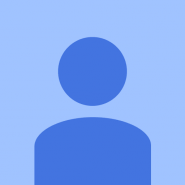
 |필드테스트| 카비맨 개봉기&오버클럭&벤치마크
|필드테스트| 카비맨 개봉기&오버클럭&벤치마크






